Sie könnten viele Anwendungen auf Ihrem Linux-System installiert haben. Diese kurze Anleitung erläutert anhand von Beispielen, wie Sie alle installierten Pakete in Linux über die Befehlszeile auflisten.
Die Befehle zum Anzeigen aller installierten Pakete variieren je nach Typ des verwendeten Paketmanagers. Ich habe Beispielbefehle für alle gängigen Paketmanager eingefügt.
1. Installierte Pakete mit Pacman in Arch Linux anzeigen
Pacman ist der Standard-Paketmanager für Arch Linux und seine Derivate wie EndeavourOS und Manjaro Linux.
Um alle installierten Pakete mit pacman aufzulisten Führen Sie in Arch Linux und seinen Varianten Folgendes aus:
$ pacman -QBeispielausgabe:
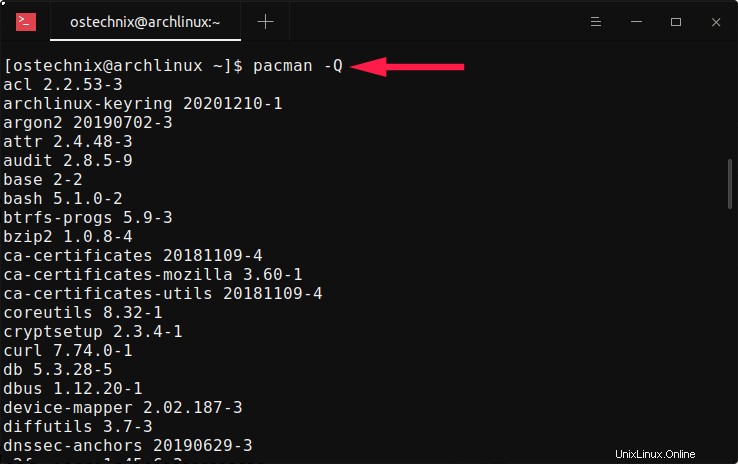
Wenn Sie die Ausgabe Seite für Seite anzeigen möchten, leiten Sie die Ausgabe an more weiter Befehl wie unten:
$ pacman -Q | moreUm nur die explizit installierten Pakete und Versionen aufzulisten:
$ pacman -Qe
Um nur die Gesamtzahl der installierten Pakete in Arch Linux aufzulisten, leiten Sie den pacman weiter Ausgabe an wc Befehl:
$ pacman -Q | wc -l
134Wie Sie in der obigen Ausgabe sehen können, habe ich 134 installiert Pakete in meinem Arch Linux-System.
Sie können auch alle installierten Pakete in eine Textdatei exportieren und später auf einem frisch installierten Arch Linux installieren. Einzelheiten finden Sie in der folgenden Anleitung:
- Erstellen Sie eine Liste der installierten Pakete und installieren Sie sie später aus der Liste in Arch Linux
2. Holen Sie sich eine Liste der installierten Pakete mit dem apk-Befehl in Alpine Linux
Apk , kurz für Alpine Package Manager, ist der Standard-Paketmanager für Alpine Linux.
Der Befehl zum Anzeigen der Liste der installierten Pakete in Alpine Linux lautet:
$ apk info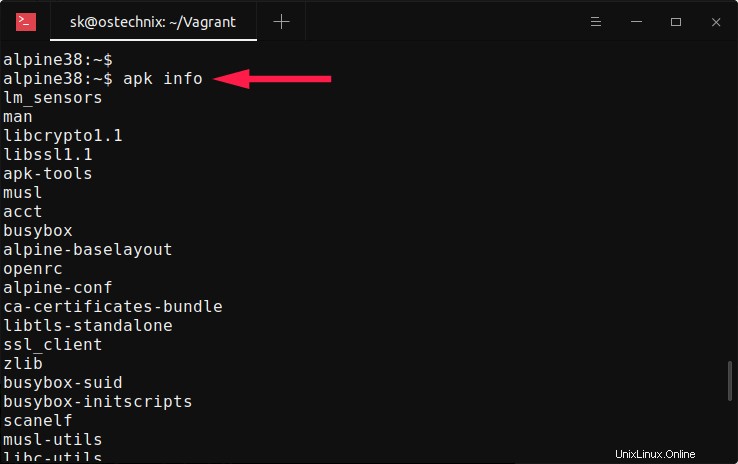
Wenn Sie die Liste der installierten Pakete zusammen mit Versionsnummer und Paketbeschreibung anzeigen möchten, verwenden Sie -vv Flagge wie unten:
$ apk info -vvBeispielausgabe:
lm_sensors-3.4.0-r6 - Collection of user space tools for general SMBus access and hardware monitoring.
man-1.14.3-r0 - dummy package for upgrade compatibility. this can safely be removed
libcrypto1.1-1.1.1i-r0 - Crypto library from openssl
libssl1.1-1.1.1i-r0 - SSL shared libraries
[...]
Um nur die Gesamtzahl aller installierten Pakete in Alpine Linux aufzulisten, leiten Sie die apk info weiter Ausgabe an wc Befehl wie unten:
$ apk info | wc -l
863. Finden Sie installierte Pakete mit dem apt-Befehl in Debian, Ubuntu
Apt bietet eine High-Level-Befehlszeilenschnittstelle für das Paketverwaltungssystem in Debian, Ubuntu und anderen Debian-basierten Systemen.
Um die Liste der installierten Pakete in Debian, Ubuntu, Linux Mint und anderen DEB-basierten Systemen anzuzeigen, führen Sie Folgendes aus:
$ apt list --installedBeispielausgabe:
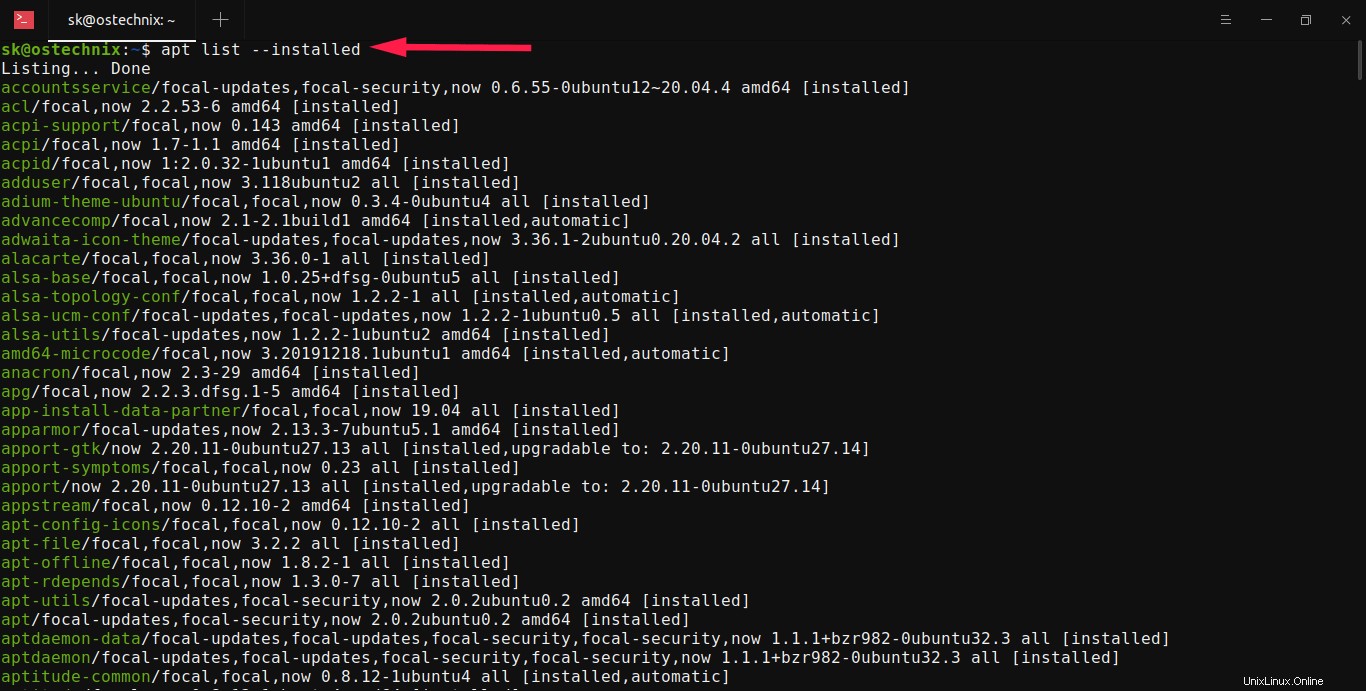
Zeigt die Gesamtzahl der installierten Pakete in Debian-basierten Systemen an, leitet die Ausgabe von apt weiter Befehl an wc Befehl wie unten gezeigt:
$ apt list --installed | wc -l
25754. Verwendung des dpkg-Befehls in Debian, Ubuntu
Dpkg ist ein Befehlszeilentool zum Installieren, Erstellen, Entfernen und Verwalten von Debian-Paketen.
Um alle installierten Pakete mit Versionen und Details mit dpkg aufzulisten Befehl, führe aus:
$ dpkg -l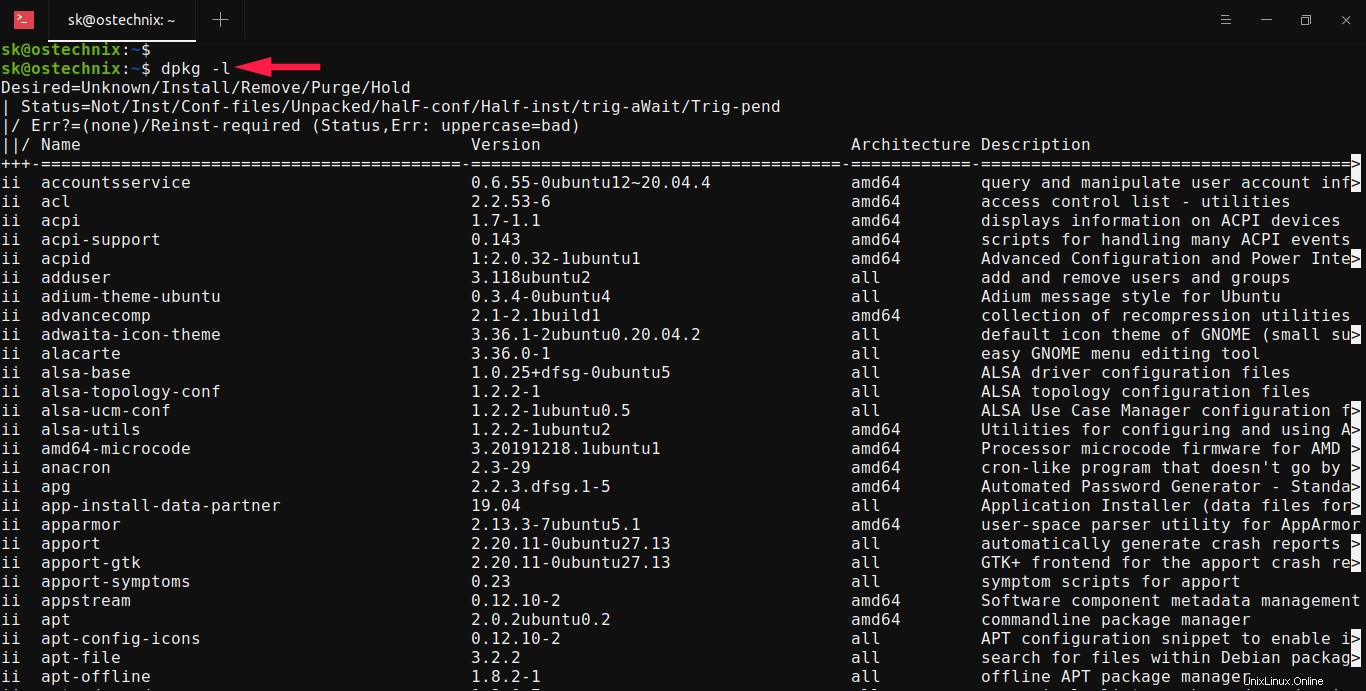
Alternativ können Sie dpkg-query verwenden Befehl, um alle installierten Debian-Pakete aufzulisten.
$ dpkg-query -l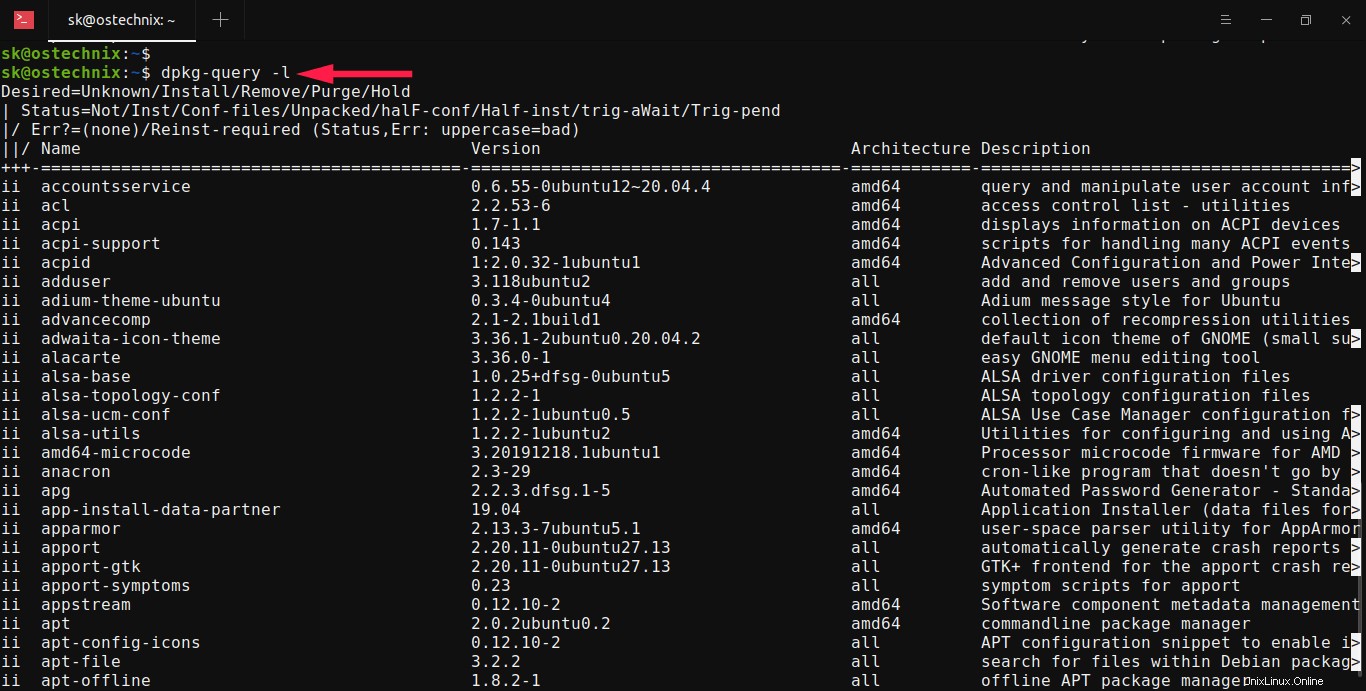
Listen Sie nur die Gesamtzahl der installierten Pakete in Debian-basierten Systemen auf:
$ dpkg -l | wc -l
2668$ dpkg-query -l | wc -l
26685. Verwendung des Befehls yum in RHEL, Fedora, CentOS
Lecker , steht für Y ellowdog U pdater, M odified ist das Befehlszeilen-Verwaltungsprogramm zum Installieren und Verwalten von Paketen in Red-Hat-basierten Systemen. Es wird jetzt durch dnf ersetzt in den neueren Versionen von RHEL und CentOS.
Um die Liste der installierten Pakete in Fedora, RHEL und seinen Klonen wie CentOS zu finden, führen Sie Folgendes aus:
$ yum list installed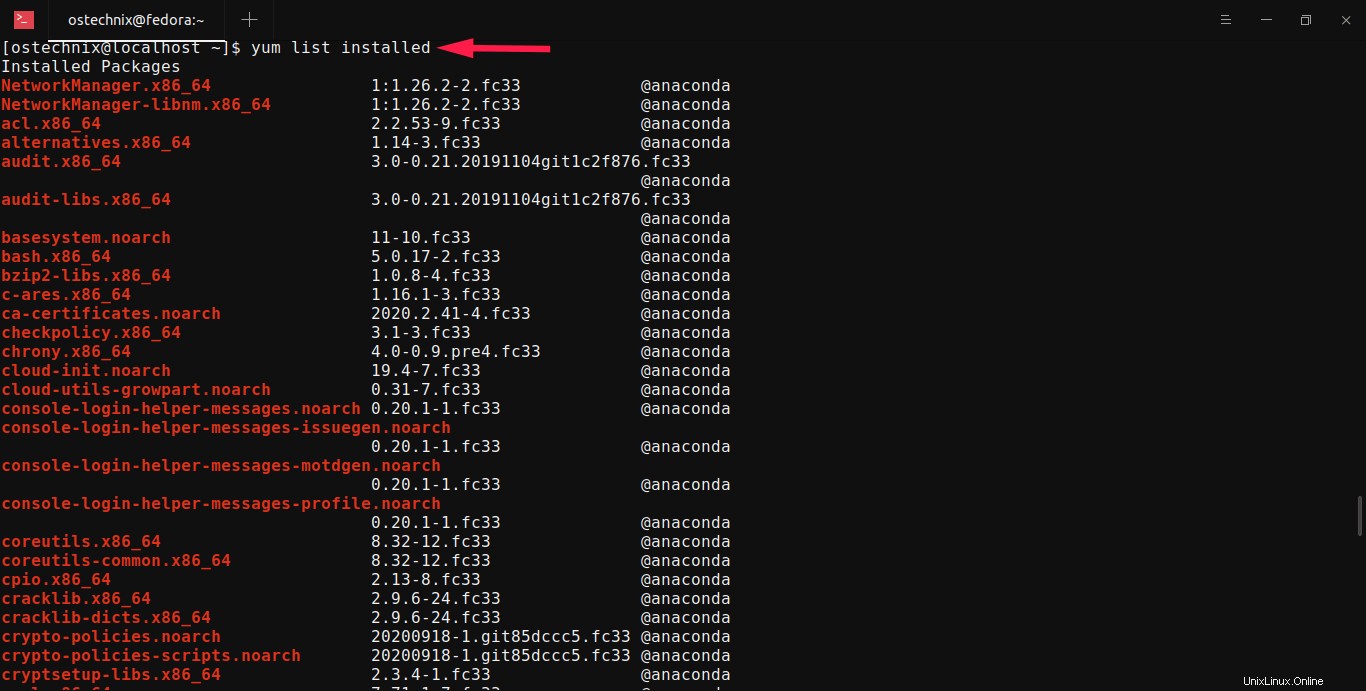
Listen Sie nur die Gesamtzahl der installierten Pakete mit yum auf und wc Befehle:
$ yum list installed | wc -l
3476. Verwendung des dnf-Befehls in RHEL, Fedora, CentOS
DNF ist die Version der nächsten Generation von YUM und seit Fedora 22, RHEL 8 und CentOS 8 der Standard-Paketmanager. Die DNF-Nutzung ist die gleiche wie bei Yum.
Um die Liste der installierten Pakete in RHEL, Fedora, CentOS mit dnf zu finden , ausführen:
$ dnf list installed
Wenn Sie nur die Gesamtzahl der Pakete anzeigen möchten, verwenden Sie dnf Befehl, führe aus:
$ dnf list installed | wc -l7. Verwendung des zypper-Befehls in openSUSE
Zypper ist der standardmäßige Befehlszeilen-Paketmanager zum Installieren und Verwalten von Paketen in SUSE und openSUSE.
Installierte Pakete in openSUSE mit zypper auflisten , ausführen:
$ zypper se --installed-only8. Verwendung des rpm-Befehls
Drehzahl Befehl, steht für R ed Hut P Paket M anager, wird verwendet, um Anwendungen von der Befehlszeile in Redhat-basierten Systemen zu installieren und zu verwalten.
Führen Sie Folgendes aus, um alle auf Ihrem System installierten RPM-Pakete aufzulisten:
$ rpm -qa
Um die Ausgabe Seite für Seite anzuzeigen, leiten Sie die Ausgabe an more weiter Befehl:
$ rpm -qa | more
Sie können auch alle installierten Pakete mit den neusten ganz oben mit --last anzeigen Flagge wie unten:
$ rpm -qa --last
Die folgenden zwei sind universelle Methoden. Sie können diese Befehle auf allen Systemen verwenden, auf denen entweder snap installiert wurde oder flatpak Werkzeuge.
9. Mit Snap installierte Pakete auflisten
Snap ist ein von Canonical entwickeltes Softwarebereitstellungs- und Paketverwaltungssystem.
Um alle auf Ihrem System installierten Snap-Anwendungen aufzulisten, führen Sie Folgendes aus:
$ snap listBeispielausgabe:
Name Version Rev Tracking Publisher Notes
chromium 87.0.4280.88 1424 latest/stable canonical* -
core 16-2.48 10444 latest/stable canonical* core
core18 20201210 1944 latest/stable canonical* base
gnome-3-26-1604 3.26.0.20200529 100 latest/stable/… canonical* -
gnome-3-28-1804 3.28.0-19-g98f9e67.98f9e67 145 latest/stable canonical* -
gnome-3-34-1804 0+git.3556cb3 60 latest/stable canonical* -
gnome-system-monitor 3.36.0-12-g35f88a56d7 148 latest/stable/… canonical* -
gtk-common-themes 0.1-50-gf7627e4 1514 latest/stable/… canonical* -
multipass 1.5.0 2907 latest/stable canonical* -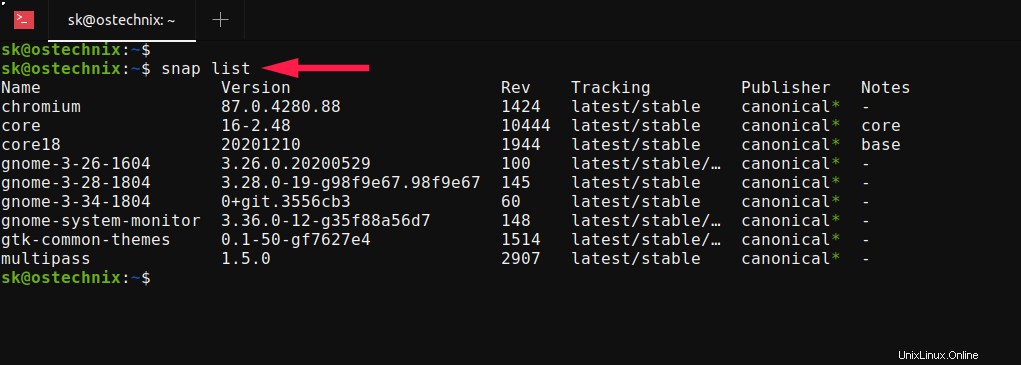
10. Installierte Pakete mit flatpak auflisten
Flatpak ist ein plattformunabhängiges Paketverwaltungssystem zum Erstellen, Installieren und Ausführen von Sandbox-Desktopanwendungen und -Laufzeiten unter Linux.
Um alle installierten Flatpak-Anwendungen unter Linux aufzulisten, führen Sie Folgendes aus:
$ flatpak list --appBeispielausgabe:
Name Application ID Version Branch Installation
Fondo com.github.calo001.fondo 1.5.1 stable system
Flatseal com.github.tchx84.Flatseal 1.6.5 stable system
FontFinder io.github.mmstick.FontFinder 2.0.0 stable system
Giara org.gabmus.giara 0.3 stable system
Solanum org.gnome.Solanum 1.1.0 stable system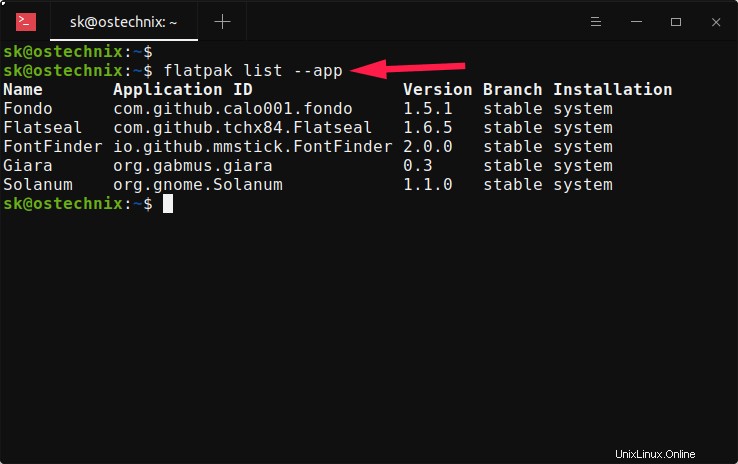
Bitte beachten Sie, dass der obige Befehl nur die Pakete auflistet, die ausschließlich mit der Flatpak-Anwendung installiert werden.
Weitere Einzelheiten finden Sie in den Manpages der jeweiligen Befehle.
Verwandte Lektüre:
- So finden Sie heraus, ob ein Paket unter Linux und Unix installiert ist oder nicht
- So finden Sie installierte Anwendungen mit installierter Größe in Linux
- Wie man installierte Pakete unter Linux nach Installationsdatum sortiert auflistet
- Wie man installierte Pakete aus einem bestimmten Repository in Linux auflistet
- Wie man installierte Pakete auflistet, die zu einer bestimmten Gruppe in Linux gehören
- Erstellen Sie eine Liste der installierten Pakete und installieren Sie sie später aus der Liste in CentOS und Ubuntu
- Installierte Pakete sichern und auf einem frisch installierten Ubuntu-System wiederherstellen